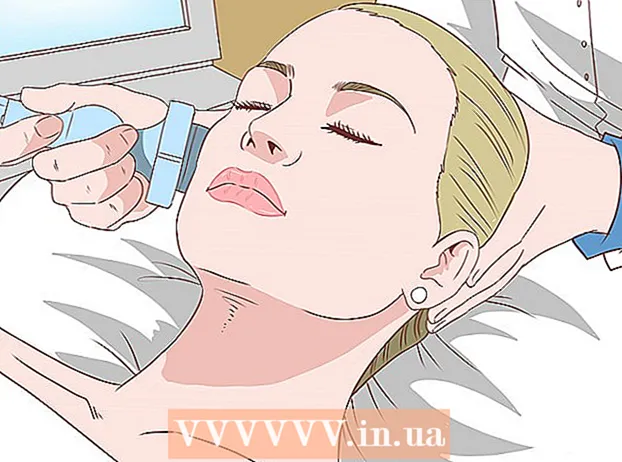Autorius:
Charles Brown
Kūrybos Data:
7 Vasario Mėn 2021
Atnaujinimo Data:
28 Birželio Birželio Mėn 2024
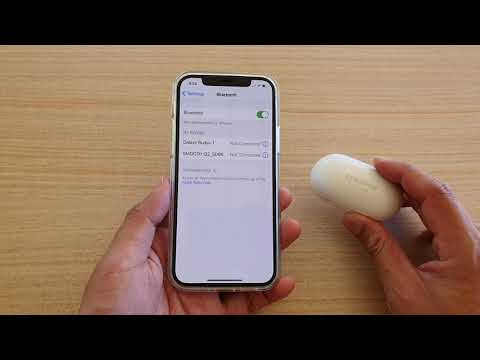
Turinys
- Žengti
- 1 dalis iš 2: suporuokite „iPhone“ su „Bluetooth“ įrenginiu
- 2 dalis iš 2: Trikčių šalinimas, jei susieti su „iPhone“ nepavyksta
- Patarimai
„Bluetooth“ įrenginiai tampa vis populiaresni, iš dalies dėl draudimo vairuoti laikyti mobilųjį telefoną. Be to, „Bluetooth“ yra labai naudinga keičiantis duomenimis. Įprasti prietaisai su „Bluetooth“ yra išmanieji telefonai, ausinės ir kompiuteriai, tačiau ši technologija vis dažniau aptinkama garsiakalbiuose, belaidėse klaviatūrose ir kūno rengybos juostose.Net automobiliuose šiandien dažnai yra „Bluetooth“ technologija. Laimei, „Bluetooth“ įrenginio susiejimas ar prijungimas su „iPhone“ yra gana lengvas procesas.
Žengti
1 dalis iš 2: suporuokite „iPhone“ su „Bluetooth“ įrenginiu
 Įsitikinkite, kad „iPhone“ ir „Bluetooth“ įrenginys yra vienas kito atstumu. „Bluetooth“ technologija veikia tik tada, kai prietaisai yra arti vienas kito; rekomenduojama ne daugiau kaip 10 metrų. Taigi, jei norite susieti „iPhone“, įsitikinkite, kad esate arti „Bluetooth“ įrenginio.
Įsitikinkite, kad „iPhone“ ir „Bluetooth“ įrenginys yra vienas kito atstumu. „Bluetooth“ technologija veikia tik tada, kai prietaisai yra arti vienas kito; rekomenduojama ne daugiau kaip 10 metrų. Taigi, jei norite susieti „iPhone“, įsitikinkite, kad esate arti „Bluetooth“ įrenginio.  Įjunkite „Bluetooth“ įrenginį. Norėdami susieti „iPhone“, turite įjungti įrenginį. Taip pat turėtumėte žinoti, ar atitinkamame įrenginyje yra specialus „Bluetooth“ nustatymas, jei funkcija neįsijungia automatiškai, kai įjungiate įrenginį.
Įjunkite „Bluetooth“ įrenginį. Norėdami susieti „iPhone“, turite įjungti įrenginį. Taip pat turėtumėte žinoti, ar atitinkamame įrenginyje yra specialus „Bluetooth“ nustatymas, jei funkcija neįsijungia automatiškai, kai įjungiate įrenginį. - Gali tekti suaktyvinti „Bluetooth“ funkciją mygtuku ar jungikliu. Atidžiai apžiūrėkite įrenginį, kad rastumėte šią parinktį.
- Jei „Bluetooth“ įrenginys yra kitas išmanusis telefonas ar kompiuteris, turėsite atidaryti įrenginio nustatymus ir ieškoti „Bluetooth“ nustatymų, kad įgalintumėte šią funkciją.
- Kai kuriais atvejais „Bluetooth“ įrenginys turi būti visiškai įkrautas arba turi naujas baterijas. Negalite susieti dviejų įrenginių, jei susiejimo metu jis išsijungia.
 Įjunkite įrenginio poravimo funkciją. Kai kuriuose „Bluetooth“ įrenginiuose pirmiausia turite suaktyvinti funkciją, kad prietaisas taptų matomas. Skirtinguose įrenginiuose ši funkcija turi skirtingus pavadinimus, tačiau paprastai ji vadinama „Atrandama“, „Matoma“ arba angliškai „Atrandama“.
Įjunkite įrenginio poravimo funkciją. Kai kuriuose „Bluetooth“ įrenginiuose pirmiausia turite suaktyvinti funkciją, kad prietaisas taptų matomas. Skirtinguose įrenginiuose ši funkcija turi skirtingus pavadinimus, tačiau paprastai ji vadinama „Atrandama“, „Matoma“ arba angliškai „Atrandama“. - „Atrandama“ čia reiškia, kad kitiems „Bluetooth“ įrenginiams leidžiama susieti su šiuo įrenginiu, jei jie yra diapazone. Kai įrenginiai ieško netoliese esančių „Bluetooth“ įrenginių, jūsų įrenginys bus rodomas sąraše, jei jis bus aptiktas.
- Jei tai yra įrenginys, kuris automatiškai tampa matomas, kai jį įjungiate, tikriausiai nereikia ieškoti šio nustatymo.
 Atrakinkite „iPhone“. Norėdami patekti į nustatymus, pirmiausia turite atrakinti „iPhone“.
Atrakinkite „iPhone“. Norėdami patekti į nustatymus, pirmiausia turite atrakinti „iPhone“. - Paspauskite namų mygtuką ir laikykite nykštį, kad „Touch ID“ funkcija galėtų nuskaityti jūsų piršto atspaudą.
- Jei šios funkcijos neturite, galite įvesti savo keturženklį prieigos kodą paspaudę namų mygtuką.
 Suraskite ir atidarykite programą „Nustatymai“. Programą „Nustatymai“ galima atpažinti iš pilkos piktogramos su simboliu, panašiu į pavarų ratą. Radę palieskite, kad atidarytumėte programą.
Suraskite ir atidarykite programą „Nustatymai“. Programą „Nustatymai“ galima atpažinti iš pilkos piktogramos su simboliu, panašiu į pavarų ratą. Radę palieskite, kad atidarytumėte programą.  Parodytame sąraše pasirinkite „Bluetooth“. Atidarius programą „Nustatymai“, „Bluetooth“ nustatymą rasite kažkur sąrašo viršuje, sąraše su lėktuvo režimu, „Wi-Fi“ ir mobiliuoju tinklu. Palieskite „Bluetooth“, kad patektumėte į kitą „Bluetooth“ nustatymų puslapį.
Parodytame sąraše pasirinkite „Bluetooth“. Atidarius programą „Nustatymai“, „Bluetooth“ nustatymą rasite kažkur sąrašo viršuje, sąraše su lėktuvo režimu, „Wi-Fi“ ir mobiliuoju tinklu. Palieskite „Bluetooth“, kad patektumėte į kitą „Bluetooth“ nustatymų puslapį.  Įjunkite „iPhone“ „Bluetooth“ funkciją. Kitame puslapyje pamatysite vieną parinktį, tai yra „Bluetooth“ įjungimas slankikliu. Palieskite šliaužiklį, kad paslinktumėte mygtuką į dešinę, dabar pamatysite, kad šliaužiklio fonas tampa žalias.
Įjunkite „iPhone“ „Bluetooth“ funkciją. Kitame puslapyje pamatysite vieną parinktį, tai yra „Bluetooth“ įjungimas slankikliu. Palieskite šliaužiklį, kad paslinktumėte mygtuką į dešinę, dabar pamatysite, kad šliaužiklio fonas tampa žalias. - Pirmiausia galite pamatyti pakrovimo simbolį, kuris atrodo kaip mažų apskritimo formos linijų serija.
- Jei suaktyvinote „Bluetooth“ funkciją, po šliaužikliu pasirodys toks pranešimas: „Dabar galima rasti kaip„ iPhone from ______ “.
 „Bluetooth“ įrenginio ieškokite sąraše, esančiame skiltyje „Įrenginiai“. Dabar, kai „iPhone“ suaktyvinote „Bluetooth“, „iPhone“ ieškos netoliese esančių „Bluetooth“ įrenginių. Pažiūrėkite, ar pasirodžiusiame sąraše galite rasti norimą įrenginį.
„Bluetooth“ įrenginio ieškokite sąraše, esančiame skiltyje „Įrenginiai“. Dabar, kai „iPhone“ suaktyvinote „Bluetooth“, „iPhone“ ieškos netoliese esančių „Bluetooth“ įrenginių. Pažiūrėkite, ar pasirodžiusiame sąraše galite rasti norimą įrenginį. - Tikimės, kad norimas įrenginys yra vienintelis „Bluetooth“ įrenginys, rodomas sąraše. Jei matote kelis įrenginius, pabandykite sužinoti įrenginio prekės ženklą ir tipą, nes tai leis prietaisą atpažinti sąraše.
 Susiekite „iPhone“ su „Bluetooth“ įrenginiu. Tai darote palietę įrenginio pavadinimą, kai tik jis pasirodo galimų įrenginių sąraše.
Susiekite „iPhone“ su „Bluetooth“ įrenginiu. Tai darote palietę įrenginio pavadinimą, kai tik jis pasirodo galimų įrenginių sąraše. - Kartais pirmiausia turite įvesti slaptažodį. Gamintojų nustatyti įprasti slaptažodžiai yra, pavyzdžiui, 0000, 1111 arba 1234. Išbandykite vieną iš šių slaptažodžių, kad sužinotumėte, ar jis priimtas. Jei ne, perskaitykite prietaiso naudojimo instrukciją. Kai kuriais atvejais, pavyzdžiui, kompiuteriuose, slaptažodį turite įvesti patys.
- Palaukite, kol gausite pranešimą, kad jūsų „iPhone“ buvo suporuotas su „Bluetooth“ įrenginiu.
 Įsitikinkite, kad abu prietaisai yra vienas kito diapazone, kol juos naudojate. Būkite prietaiso veikimo zonoje, kol prietaisai bus suporuoti vienas su kitu, arba ryšys nutrūks. Jei eisite, tikriausiai turėsite prisijungti iš naujo.
Įsitikinkite, kad abu prietaisai yra vienas kito diapazone, kol juos naudojate. Būkite prietaiso veikimo zonoje, kol prietaisai bus suporuoti vienas su kitu, arba ryšys nutrūks. Jei eisite, tikriausiai turėsite prisijungti iš naujo. - Po to, kai „iPhone“ ir įrenginys bus suporuoti vieną kartą, įrenginys visada bus matomas sąraše, kai tik įjungsite „Bluetooth“ savo „iPhone“. Taigi jums nereikės kitą kartą vėl susieti įrenginio su „iPhone“, nebent liepiate „iPhone“ „pamiršti“ įrenginį.
2 dalis iš 2: Trikčių šalinimas, jei susieti su „iPhone“ nepavyksta
 Nustatykite, ar jūsų „iPhone“ yra per senas. Kai kuriais atvejais „iPhone“ yra per senas „Bluetooth“ technologijai. Tai gali būti „iPhone 4“ ar senesnių versijų atveju, nes visose „iPhone“ versijose iš „4S“ standartas yra „Bluetooth“.
Nustatykite, ar jūsų „iPhone“ yra per senas. Kai kuriais atvejais „iPhone“ yra per senas „Bluetooth“ technologijai. Tai gali būti „iPhone 4“ ar senesnių versijų atveju, nes visose „iPhone“ versijose iš „4S“ standartas yra „Bluetooth“.  Iš naujo paleiskite „Bluetooth“ įrenginį. Gali būti, kad per vėlai įjungėte įrenginį, kol „iPhone“ ieškojo galimų įrenginių, arba galėjo kilti kokia kita problema. Pabandykite iš naujo paleisti įrenginį, kad sužinotumėte, ar tai padeda.
Iš naujo paleiskite „Bluetooth“ įrenginį. Gali būti, kad per vėlai įjungėte įrenginį, kol „iPhone“ ieškojo galimų įrenginių, arba galėjo kilti kokia kita problema. Pabandykite iš naujo paleisti įrenginį, kad sužinotumėte, ar tai padeda.  Iš naujo paleiskite „iPhone“. Tai taip pat gali būti jūsų „iPhone“, kurio negalite susieti su „Bluetooth“ įrenginiu. Jei vis tiek kyla problemų, pabandykite iš naujo paleisti „iPhone“ ir vėl susieti.
Iš naujo paleiskite „iPhone“. Tai taip pat gali būti jūsų „iPhone“, kurio negalite susieti su „Bluetooth“ įrenginiu. Jei vis tiek kyla problemų, pabandykite iš naujo paleisti „iPhone“ ir vėl susieti.  Įsitikinkite, kad „iPhone“ įdiegėte naujausią „iOS“ versiją. Kartais susieti nepavyksta, nes „iPhone“ operacinė sistema nėra atnaujinta.
Įsitikinkite, kad „iPhone“ įdiegėte naujausią „iOS“ versiją. Kartais susieti nepavyksta, nes „iPhone“ operacinė sistema nėra atnaujinta. - Kurkite atsarginę „iPhone“ kopiją naudodami „iCloud“ ar „iTunes“ ir prijunkite telefoną prie adapterio. Dabar prisijunkite prie „Wi-Fi“ tinklo, jei jūsų telefonas dar neprijungtas. Atidarykite programą „Nustatymai“ ir palieskite „Bendra“. Po to bakstelėkite Programinės įrangos naujinimas. Jei yra naujinys, palieskite Atsisiųsti ir įdiekite, įveskite savo kodą dabar. Baigus diegti, „iPhone“ bus paleista iš naujo, tada turėsite pakoreguoti kai kuriuos nustatymus, pvz., „ICloud“. Tada galite pabandyti dar kartą prisijungti naudodami „Bluetooth“.
 Atjunkite „Bluetooth“ įrenginį ir vėl prijunkite. Priverskite „iPhone“ pamiršti „Bluetooth“ įrenginį ir vėl įjunkite „iPhone“ į aptikimo režimą, kad vėl galėtumėte ieškoti įrenginių. Tada vėl prijunkite prie „Bluetooth“ įrenginio.
Atjunkite „Bluetooth“ įrenginį ir vėl prijunkite. Priverskite „iPhone“ pamiršti „Bluetooth“ įrenginį ir vėl įjunkite „iPhone“ į aptikimo režimą, kad vėl galėtumėte ieškoti įrenginių. Tada vėl prijunkite prie „Bluetooth“ įrenginio.
Patarimai
- Pirmiausia įsitikinkite, kad įrenginyje, kurį norite prijungti, yra „Bluetooth“. Jei perkate įrenginį, kad pradėtumėte jį naudoti per „Bluetooth“, pirmiausia įsitikinkite, kad jis turi „Bluetooth“.
- Prietaiso vartotojo vadove ieškokite skyriaus apie „Bluetooth“ poravimą. Čia rasite naudingų patarimų, kaip susieti „Bluetooth“ įrenginį su kitais įrenginiais, pvz., „IPhone“.